Page 1
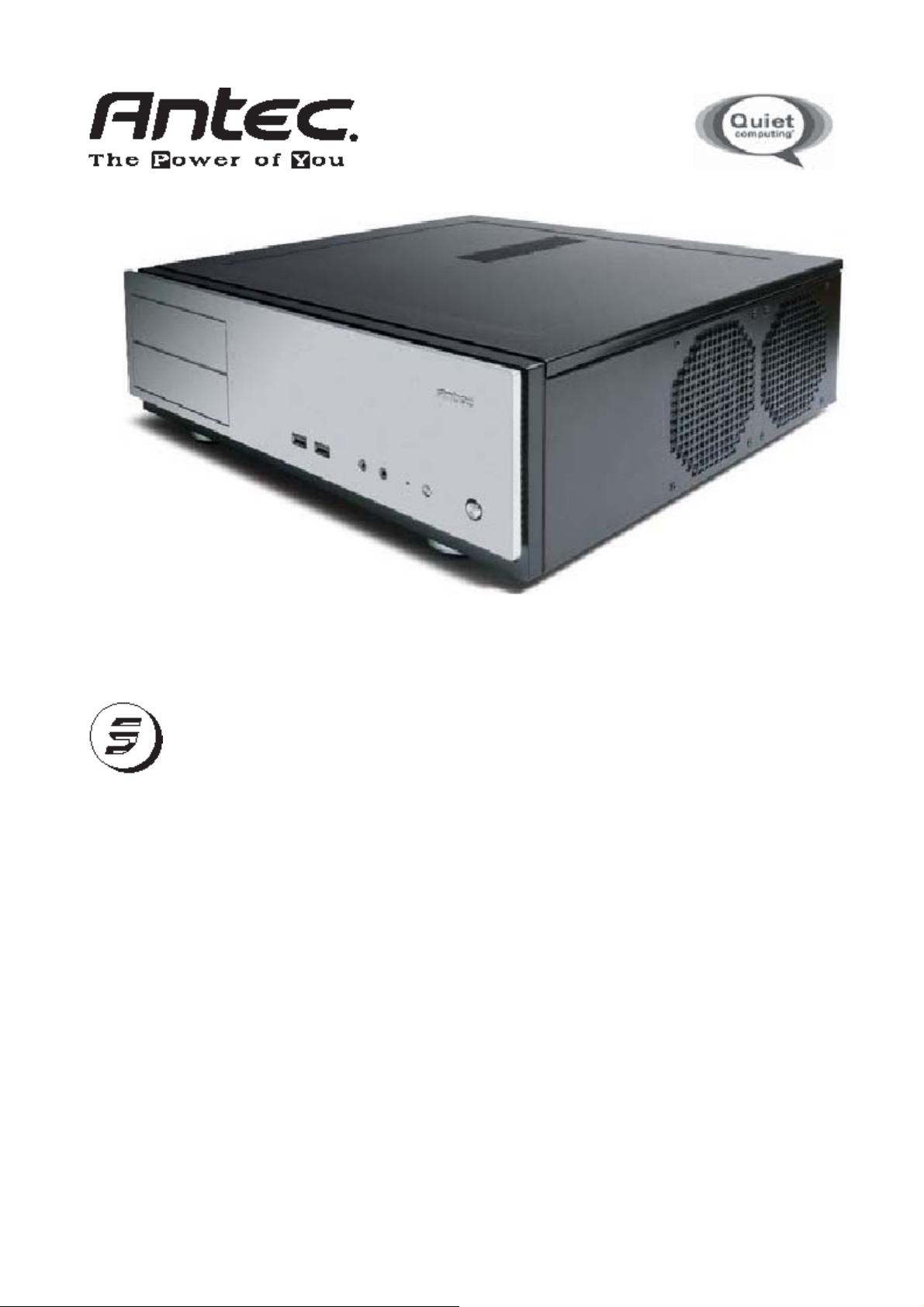
Серия новых решений
Корпус NSK 2480
Руководство по эксплуатации
Page 2
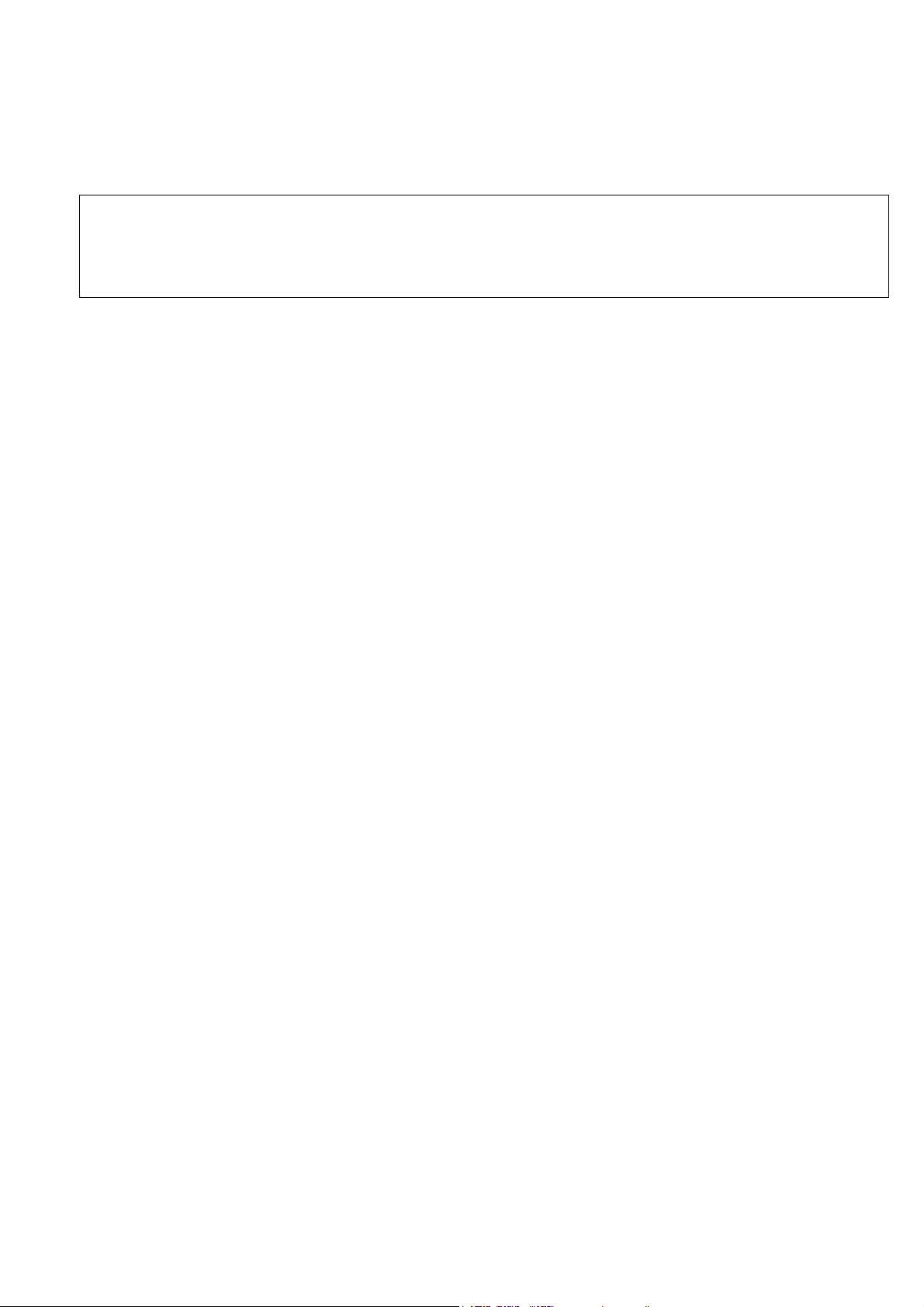
Компания Antec постоянно совершенствует и повышает качество продукции, обеспечивая ее
соответствие самым высоким стандартам. Поэтому, возможно, ваш новый корпус будет несколько
отличаться от описанного в настоящей инструкции. Это не проблема, это всего лишь
усовершенствование. На дату публикации все характеристики, описания и иллюстрации в
настоящей инструкции являются верными.
Ограничение ответственности
Настоящая инструкция предназначена только в качестве руководства к компьютерным корпусам
фирмы “Antec”. Более подробные инструкции по установке материнской платы и периферийного
оборудования содержатся в инструкциях по эксплуатации к соответствующим компонентам и
устройствам.
РУКОВОДСТВО ПО ЭКСПЛУАТАЦИИ
для корпуса из Серии Новых Решений
NSK 2480
Бесшумный настольный корпус
Блок питания
Корпус NSK 2480 поставляется с блоком питания EarthWatts на 350 Вт. Этот блок питания с
универсальным входом, коррекцией фактора активной мощности (PFC), охлаждаемый одним 80мм вентилятором, соответствует спецификациям версии 2.2. формата ATX + 12 В. Здесь имеется
пара выходных направляющих на 12 В, благодаря которым выходные данные доставляются к
компонентам системы более безопасным и надежным образом. Блоки питания EarthWatts имеют
сертификат 80PLUS®, новейший
независимый стандарт эффективности блоков питания. Этот
блок питания снижает расход энергии до 25% и экономит вам деньги по счетам за
электроэнергию. Кроме того, этот блок питания включает ряд различных индустриального класса
защитных контуров: OPP (защита от избыточной мощности), OVP (защита от избыточного
напряжения) и SCP (защита от короткого замыкания).
Этот блок питания поставляется с главным включателем-выключателем питания. Прежде, чем
загрузить и запустить в работу ваш компьютер в первый раз, не забудьте повернуть этот
включатель в позицию ON (|). В обычных условиях не нужно заботиться о выключении этого
переключателя (перевода его в позицию OFF (O), поскольку включение-выключение выполняется
программными средствами. Это позволяет вам
включать и выключать компьютер с помощью
программной кнопки на корпусе вашего компьютера. Если в компьютере возникнет
неисправность, и вы не сможете его выключить с помощью этой программной кнопки, тогда вы
можете выключить (перевести в позицию OFF (O)) главный переключатель.
Несмотря на то, что было уделено внимание устранению острых граней в корпусах Antec,
настоятельно рекомендуется выполнять сборку корпуса без спешки и с осторожностью. Не
делайте резких или небрежных движений. Соблюдайте разумные меры предосторожности.
Установка
1. Поставьте корпус на ровную, устойчивую поверхность.
2. Выньте винты из задней части верхней панели. Снимите верхнюю панель, выдвинув ее из
задней части корпуса.
3.
Внутри корпуса вы увидите блок питания, провода с маркированными разъемами (USB,
PWR и т.д.), установленную заглушку панели разъемов и сетевой шнур.
Структура из трех отделений
Открыв верхнюю панель, вы обнаружите, что корпус разделен на три отделения: это отделение
блока питания, отделение материнской платы и отделение жестких дисков. Эта тройная структура
отделений изолирует каждое отделение от тепла и шума. В результате, в таком корпусе
компьютер работает гораздо тише и меньше нагревается, чем в
исполнении.
традиционном настольном
1
Page 3
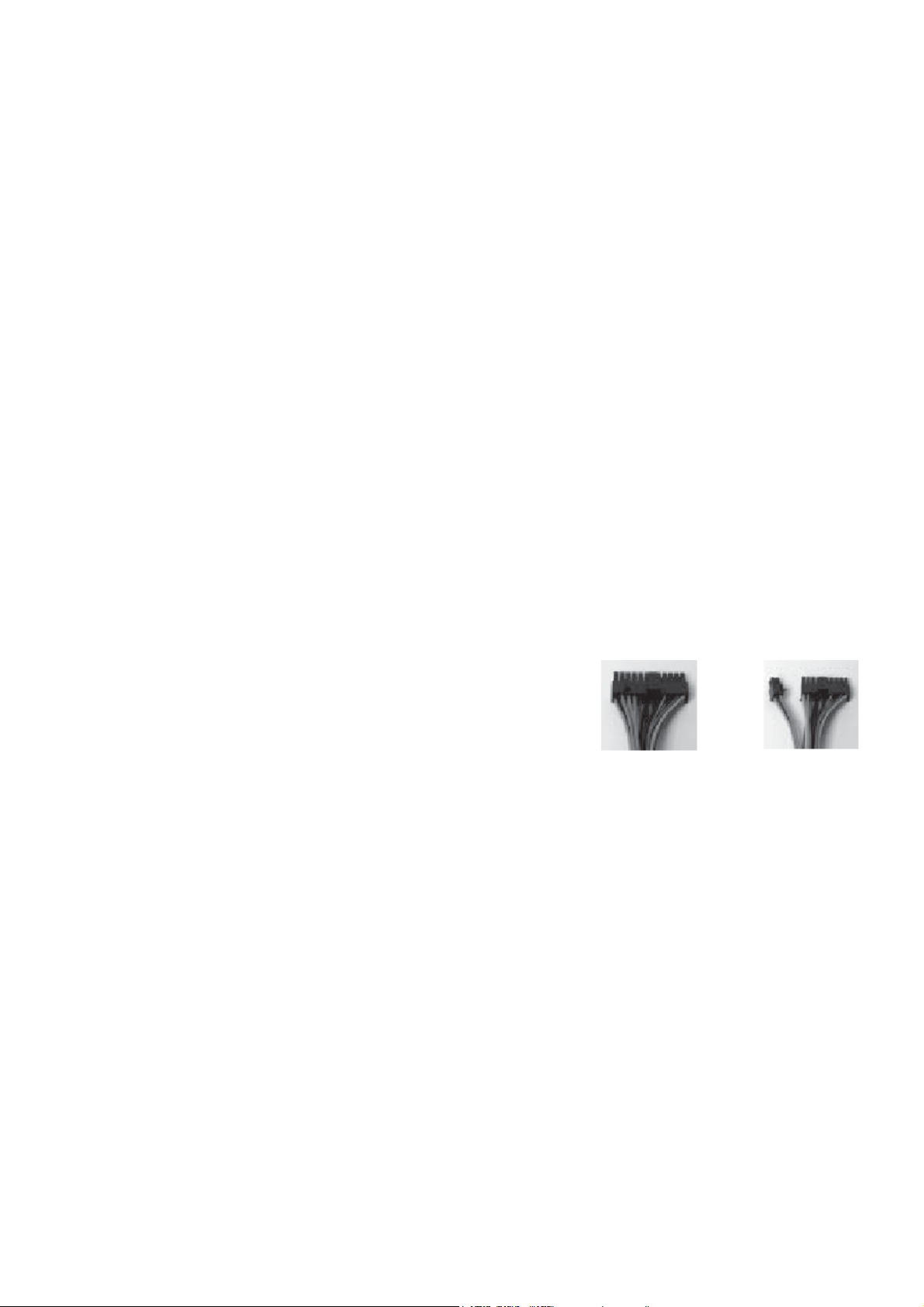
Установка материнской платы
Данное руководство не содержит инструкций по установке процессора, оперативной памяти и
плат расширения. См. руководство к материнской плате для получения инструкций по установке,
и устранению неисправностей.
Материнская плата находится внутри основного отделения. Два 120-мм вентилятора TriCool
уже установлены рядом с процессором.
1. Положите корпус открытой стороной наверх. Должны быть видны дисковые корзины и блок
питания.
2. Проверьте, что заглушка панели разъемов подходит к материнской плате. Если заглушка,
поставляемая с корпусом, не подходит, свяжитесь с поставщиком материнской платы
относительно необходимой заглушки панели разъемов.
3. Совместите материнскую плату с отверстиями
совмещены, и запомните, где они находятся. Не все материнские платы совпадут со
всеми имеющимися винтовыми отверстиями, это не повлияет на работу.
4. Приподняв, снимите материнскую плату.
5. Вкрутите латунные стойки в те отверстия с резьбой, которые совмещаются с материнской
платой.
6. Поместите материнскую плату на стойки.
7.
Привинтите материнскую плату к латунным стойкам имеющимися винтами с
крестообразным шлицем.
8. Материнская плата установлена.
для стоек. Определите, какие отверстия
Подключение питания и светодиодных индикаторов
Этот блок питания соответствует стандарту версии 2.2. формата ATX + 12 В. Прежде, чем
подсоединять блок питания к любому из устройств, изучите соответствующие руководства для
пользователя к материнской плате и другим периферийным устройствам.
1. Подключите главный 24-контактный штекер от блока
питания и 4-контактный штекер +12 В к материнской
плате. Если в вашей материнской плате используется
20-
контактный разъем, отсоедините секцию с 4-мя
контактами от 24-контактного кабеля (см. рис. 1 и 2).
Примечание: Отделяемая 4-контактная часть кабеля
не может использоваться вместо 4-контактного
разъема + 12 В.
2. Подсоедините переключатель перезагрузки (обозначаемый RESET SW) к разъему RST на
материнской плате. Полярность (положительный полюс или отрицательный) для
переключателей не имеет значения.
3. Выключатель питания (обозначенный “POWER SW”) подключается к разъему “PWR” на
материнской плате.
4. Светодиод питания (обозначенный “POWER LED”) имеет разъем Molex с сине-белыми
проводками. Подсоедините его к любому разъему Molex на блоке
системы загорится окружность вокруг кнопки питания.
5. Разъем светодиода-индикатора активности дисковода жесткого диска (обозначенный HDD
LED) подсоединяется к разъему IDE. У светодиодных индикаторов цветные провода
положительные (+). Чёрные и белые провода отрицательные (-). Если при включённой
системе светодиодный индикатор не загорается, попробуйте поменять провода местами.
Более подробную информацию о подключении
см. в описании системной платы.
светодиодных индикаторов к системной плате
Рис. 1
Для материнских
плат с 24
контактами
питания, и при включении
Рис. 2
Для материнских
плат с 20
контактами
TM
2
Page 4
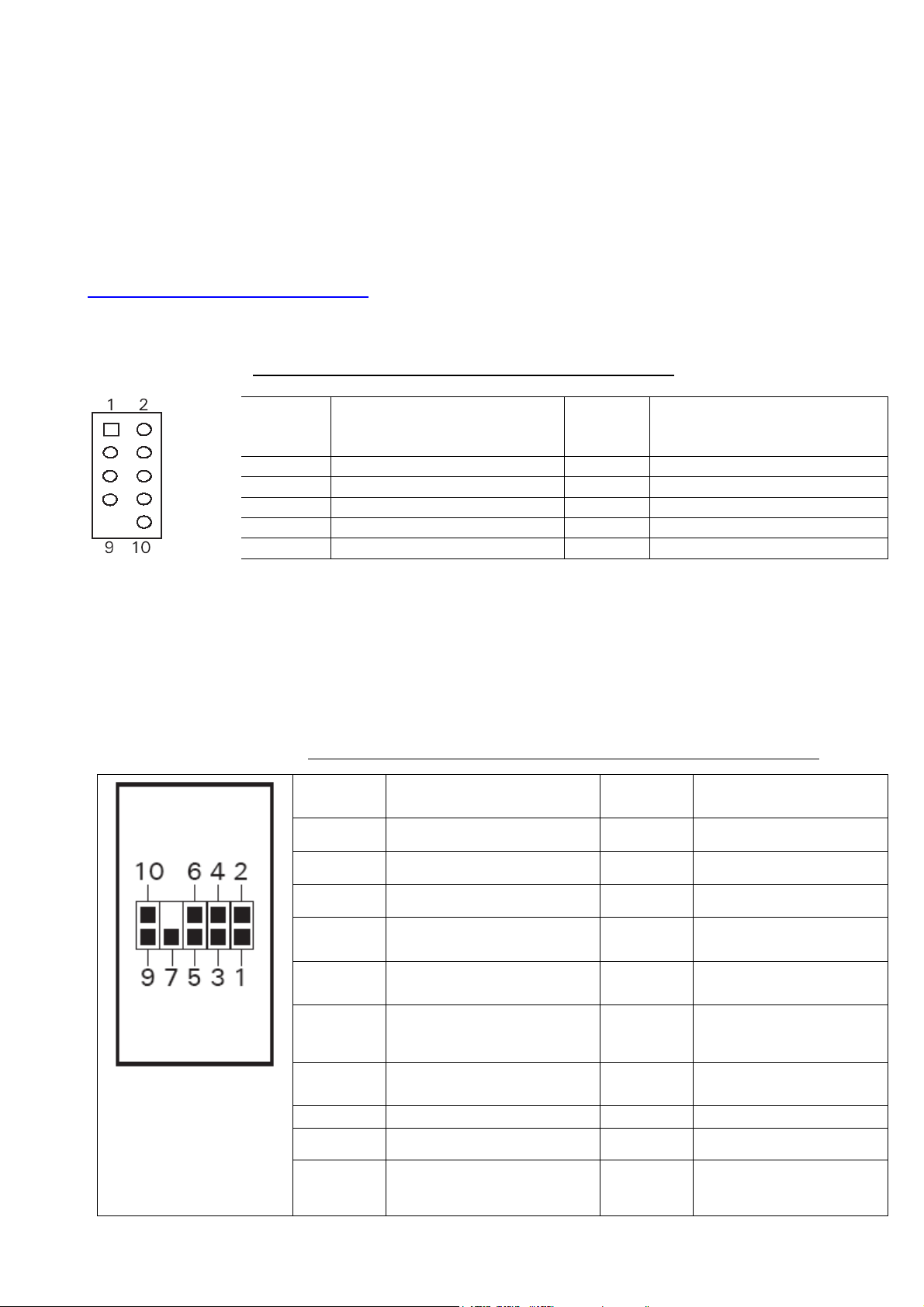
Подключение USB-портов
(
)
Отдельный 10-жильный кабель подсоединен к передним USB-портам. У него стандартный штекер
®
, устроенный таким образом, что его нельзя случайно перевернуть при подключении к
Intel
соответствующему стандартному разъему Intel
®
на материнской плате. Подсоедините 10-
контактный штекер к разъему материнской платы, таким образом, чтобы закрытое отверстие
пришлось напротив отсутствующего штырька.
Примечание: См. в руководстве к материнской плате схему расположения контактов разъема
USB. Убедитесь, что она соответствует таблице, приведенной ниже. Если она не соответствует
этому стандарту Intel
http://www.antec.com/StoreFront.bok
®
, посетите Интернет-магазин компании Antec
и найдите деталь под номером 30095, чтобы заказать
внутренний адаптер кабелей USB. Этот адаптер позволит вам подсоединять передний порт USB к
вашей материнской плате контакт к контакту.
Расположение USB-контактов на материнской плате
Контакт
Наименование сигнала Контакт
Наименование сигнала
1 USB Питание 1 2 USB Питание 2
3 Отрицательный сигнал 1 4 Отрицательный сигнал 2
5 Положительный сигнал 1 6 Положительный сигнал 2
7 Заземление 1 8 Заземление 2
9 Ключ (нет соединения) 10 Пустой контакт
Подключение аудио-портов (АС’ 97 и HDA)
Имеется 10-контактный стандартный штекер Intel® AC’ 97 и 10-контактный штекер Intel® HDA
(аудио-разъем высокого разрешения). Вы можете подключить любой из них к материнской плате
в зависимости от ее характеристик. Если ваша материнская плата поддерживает стандартный
Intel аудио разъем AC’97, то установите на нее штекер AC’97. А если ваша материнская плата
поддерживает аудио разъем Intel высокого разрешения, то установите на нее штекер HDA. См.
следующие инструкции:
Схема расположения контактов для аудиопортов (HAD и AC’97)
Контакт
Назначение контакта
(HD AUDIO)
Контакт
Назначение контакта
(AC’97 AUDIO)
1 Микрофон 2 – левый 1 Микрофон - вход
2 Аналоговая земля 2 Земля
3 Микрофон 2 – правый 3 Питание микрофона
4
Аналоговое
напряжение питания
4
5 Правый выход 5
Сигнал
6
автоопределения от
6
Микрофона 2
7
Передний датчик
входа/выхода
7
Сигнал подключения
к сети (NC)
Линейный выход
(правый)
Линейный выход
(правый)
Сигнал подключения
к сети (NC)
8 Ключ (нет контакта) 8 Ключ (нет контакта)
9 Левый выход 9
Сигнал
10
автоопределения от
10
линии 2
3
Линейный выход
левый
Линейный выход
(левый)
Page 5

УСТАНОВКА ЖЕСТКИХ ДИСКОВ
Внутри отделения жестких дисков имеется одна скоба для накопителей жестких дисков с мягкими
силиконовыми уплотнителями. Скоба может держать два накопителя жестких дисков.
1. Извлеките четыре винта, расположенные на скобе сверху, и
выньте скобу из отделения.
2. Установите в эту скобу левую сторону накопителя жестких
дисков (если смотреть на него спереди) через
силиконовые уплотнители и закрепите с помощью
специальных винтов, имеющихся в комплекте.
Примечание: Не затягивайте слишком сильно. Если затянуть
винты слишком сильно, из-за этого уменьшится способность
силиконовых уплотнителей гасить вибрацию и шум.
3. Верните скобу с установленным в ней накопителем жестких дисков обратно в корпус. Каждый
жесткий диск должен опуститься на два мягких силиконовых уплотнителя, уже установленных
заранее на дно корпуса. Не обязательно, но желательно закрепить жесткие диски винтами
через нижние уплотнители.
4. Закрепите скобу имеющимися винтами.
5. Найдите 4-контактный разъем Molex или SATA на
соответствующему разъему питания на устройстве.
нижние
Рис. 3
блоке питания и подсоедините его к
Установка устройства 5.25”:
В корпусе NSK 2480 имеется откидная корзина для жестких дисков, которую вместе с дисководом
легко вынимать и вставлять. Эта корзина вмещает одно устройство 5.25”.
Для установки внешнего устройства 5.25”
1. Извлеките откидную дисковую корзину из корпуса.
2. Снимите соответствующую крышку с того отсека для
накопителей, где вы собираетесь установить это устройство.
3. Вставьте устройство 5.25” в корзину
помощью прилагаемых винтов. (См. рис. 4)
4. Найдите 4-контактный сетевой разъем Molex или SATA,
имеющийся на блоке питания, и подсоедините к
соответствующим разъемам питания на этом устройстве.
СИСТЕМА ОХЛАЖДЕНИЯ
. Закрепите накопитель с
Рис. 4
120 мм вентиляторы TriCoolTM
Корпус NSK 2480 поставляется с уже установленными двумя 120 мм вентиляторами TriCool. Эти
вентиляторы находятся рядом с процессором и установлены таким образом, что выдувают воздух
из корпуса. Пожалуйста, оставляйте зазор, по меньшей мере, 1 дюйм (2,5 см) между левой
панелью корпуса и чем-либо, что может блокировать поступление воздушного потока в блок
питания. Это необходимо для достаточного
Эти вентиляторы имеют трёхскоростной переключатель, который позволяет переводить каждый
вентилятор в режим бесшумной работы, рабочий режим и режим максимального охлаждения.
(См. следующие характеристики). Подсоедините большой 4-контактный штекер блока питания к 4штырьковому разъему на вентиляторе.
Примечание: По умолчанию установлена низкая скорость (Low). Мы рекомендуем эту скорость
для максимизации
Примечание, касающееся использования контроллеров скорости вентиляторов TriCool:
Минимальное напряжение, необходимое для приведения в действие типичного вентилятора
TriCool™ составляет 5 В. Если выполняется подсоединение вентилятора(ов) к устройству
управления вентиляторами или к разъёму Fan-Only (только вентилятор), который есть на
некоторых блоках питания Antec, рекомендуется установить переключатель скорости вентилятора
на значение High (высокая). Устройство управления вентиляторами
бесшумности работы.
охлаждения блока питания.
регулирует скорость
4
Page 6

вентилятора с помощью изменения напряжения, значение которого начинается с уровня 4,5 - 5 В.
Подсоединение к устройству управления вентилятора TriCool™, установленного на скорость
Medium или Low (средняя или низкая), может привести к тому, что вентилятор не будет
запускаться, поскольку напряжение, уже сниженное устройством управления, будет
дополнительно снижаться схемой TriCool™ до значения ниже 5 В.
Технические характеристики:
Размер: 120 x 120 х 25,4 мм
Номинальное напряжение: 12 В
Рабочее напряжение: 10,2-13,8 В
Скорость
Высокая
2000 об/мин
Средняя
1600 об/мин
Низкая
1200 об/мин
Входной
Ток
0,24 A
(макс.)
0,2 A
(макс.)
0,13 A
Поток воздуха Статическое
давление
2,24 м3/мин (79
футов
1,59 м3/мин (56
футов
1,1 м3/мин (39
футов
3
/мин)
3
/мин)
3
/мин)
2,54 мм вод.ст.
(0,10 дюйма вод.ст.)
1,53 мм вод.ст.
(0,06 дюйма вод.ст.)
0,92 мм вод.ст.
(0,04 дюйма вод.ст.)
Акустический
шум
Входная
мощность
30 децибел 2,9 Вт
28 децибел 2,4 Вт
25 децибел 1,6 Вт
Нижние воздушные всасывающие каналы
В нижней части корпуса прямо под отделением накопителей жестких дисков есть всасывающие
воздушные каналы. Охлажденный воздух проходит по этим каналам, обдувает со всех сторон
жесткие диски, а затем втекает в отделение материнской платы и вытягивается двумя 120 мм
вентиляторами TriCool™.
Примечание: Не ставьте корпус NSK 2480 на мягкую поверхность или поверх
чего-либо, что
может блокировать нижние воздушные каналы.
Верхние воздушные всасывающие каналы
На верхней панели над гнездом для карты расширения PCI есть воздушные каналы.
Охлажденный воздух проходит по этим каналам в отделение материнской платы и охлаждает
видеокарту.
Примечание: Не ставьте сверху на корпус NSK 2480 ничего такого, что может блокировать
верхние воздушные каналы
.
Задние воздушные всасывающие каналы
Прямо над задней заглушкой панели разъемов и на крышках гнезд для плат расширения PCI есть
воздушные каналы. Они приносят охлажденный воздух к процессору и видеокарте.
Воздухонаправляющее устройство процессора
Воздухонаправляющее устройство процессора и задние воздушные каналы работают вместе,
обеспечивая подачу свежего воздуха к вентилятору процессора, усиливая тем самым эффект
охлаждения. Воздухонаправляющее устройство процессора состоит из нескольких секций,
поэтому его можно отрегулировать (путем добавления или удаления секций), так чтобы оно
наилучшим образом подходило к различным позициям материнской платы
в процессоре.
Воздушный всасывающий канал блока питания
На левой панели корпуса есть воздушные каналы, осуществляющие подвод воздуха в блок
питания.
Примечание: Пожалуйста, оставляйте зазор, по меньшей мере, 1 дюйм (2,5 см) между левой
панелью корпуса и чем-либо, что может блокировать поступление воздушного потока в блок
питания. Это необходимо для достаточного охлаждения блока питания.
Информация о стандарте 80 PLUS®:
Стандарт 80 PLUS
®
это инновационная программа стимулирования повышения эффективности
электроприборов, в соответствии с которой в настольные компьютеры и серверы встраиваются
более эффективные в плане энергосбережения блоки питания. В соответствии с требованиями
стандарта 80 PLUS
к.п.д. должен быть не менее 80%. Это делает блоки питания, сертифицированные стандартом 80
®
PLUS
, по меньшей мере, на 33% более эффективными, чем обычные блоки питания.
Характерные особенности блоков питания с сертификатом 80 PLUS
®
к исполнению блоков питания для настольных компьютеров и серверов, их
®
:
5
Page 7

• Экономия на затратах электроэнергии составляет до 70$ за срок службы настольного
компьютера.
• Уменьшается нагрузка на систему охлаждения помещения, повышается комфорт и
одновременно достигается экономия на затратах на систему охлаждения до 30%.
• Повышается надежность компьютера, достигается экономия приблизительно 40% на
затратах на его техническое обслуживание.
• Минимизируется необходимость в установке шумных вентиляторов
, создается более
бесшумная рабочая обстановка.
• Экономия на конструкции – достигается экономия в сотни долларов за счет
усовершенствования электрической системы.
• Появляется возможность установки большего числа компьютеров на одном сетевом
контуре.
• Такой блок питания способствует охране окружающей среды, предотвращая ее
загрязнение в результате сокращения потребления электроэнергии.
Стандарт 80 PLUS
®
: Работает, не греясь, Работает надежно, Работает эффективно с экономией
электроэнергии.
К.п.д. более 80% при нагрузке 20%, 50% и 100%.
www.80PLUS.org
Системные интеграторы / VAR
Для получения дополнительной информации о финансовых и коммерческих преимуществах 80
®
PLUS
в Северной Америке см. сайт www.antec.com/us/80Plus.html .
6
Page 8

Antec, Inc.
47900 Fremont Blvd.
Fremont, CA 94538
USA
тел.: 510-770-1200
факс: 510-770-1288
Antec Europe B.V.
Stuttgartstraat 12
3047 AS Rotterdam
Netherlands
тел.: +31 (0) 10 462-2060
факс: +31 (0) 10 437-1752
Техническая поддержка: США и Канада
1-800-22ANTEC
customersupport@antec.com
Европа
+31 (0) 10 462-2060
europe.techsupport@antec.com
www.antec.com
© Copyright 2009 Antec, Inc. Все права защищены.
Все товарные знаки являются собственностью соответствующих владельцев.
Частичное или полное воспроизведение без письменного разрешения запрещено.
7
